电脑跳出游戏广告怎么拦截
作者:佚名 来源:pc软件园 时间:2021-07-12 10:33:53
电脑跳出游戏广告怎么拦截?很多用户都不知道应该怎么操作,而且也很烦恼电脑一直跳出广告,其实是可以设置拦截的,用户只要在电脑上下载拦截广告的软件即可,那么是什么软件呢?具体应该要怎么操作才可以轻松解决电脑广告频出的问题呢?让我们一起来看看电脑跳出游戏广告怎么拦截?
电脑跳出游戏广告怎么拦截
1、在电脑中下载安装腾讯电脑管家,打开软件后点击页面左侧的【工具箱】选项。
2、在工具箱列表中找到并安装【软件弹窗拦截】功能,在弹出的界面中点击【开启拦截】选项。
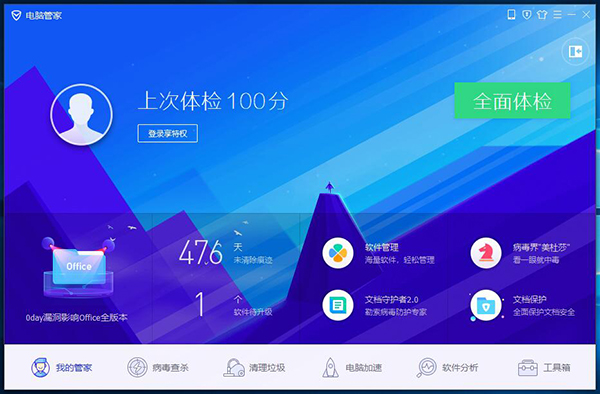
3、在页面左下角点击【+】按钮,在【添加广告弹窗】列表中勾选需要屏蔽的软件广告,完成后点击【添加】即可。
4、如果在【添加广告弹窗】列表中没有对应的广告,可以选择【截图添加】功能(在下一次弹窗时点击该功能,截取当前广告区域即可进行拦截)。
以上就是关于电脑跳出游戏广告的操作拦截,如果你有需要可以根据该步骤进行电脑的设置,让你在也没有广告弹窗的烦恼。
- 上一篇:2345广告弹窗怎么拦截
- 下一篇:可以找到暑假作业答案的软件



























